Як відключити клавішу клавіш та введення фільтра у Windows 10

- 1861
- 377
- Chris Schmeler
Якщо під час гри на комп’ютері або під час виконання інших завдань у Windows 10, ви раз і тоді у вас є вікно, яке інформує пропозиції про ввімкнення клавіш клавіш або вхідної фільтрації, а після відповіді - "ні" через деякий час , таку поведінку дуже легко змінити.
У цій інструкції детально про те, як повністю та назавжди відключити приклеювання клавіш Windows 10, а також фільтрацію введення. Точніше, як зробити будь -які повідомлення після натискання клавіші зсуву 5 разів або збереження цього ключа більше не з’являються.
- Як відключити приклеювання клавіш у параметрах Windows 10
- Відключення на панелі управління
- Відеоінструкція
Як відключити приклеювання клавіш у параметрах Windows 10

У Windows 10 є два способи вимкнення затискачів клавіш та вхідної фільтрації - в інтерфейсі "параметрів" (може бути викликано комбінацією клавіш Win+I) або, як у попередніх версіях системи - за допомогою використання панель управління.
По -перше, розглянемо перший метод, кроки будуть наступними:
- Перейдіть до параметрів - особливі можливості.
- У меню зліва виберіть пункт "Клавіатура".
- У розділі "Використовуйте наклеювання зчеплення", встановіть перемикач у положенні OTL, а також зніміть позначку "Дозволити включення затискачів клавіш за допомогою комбінації ключів".
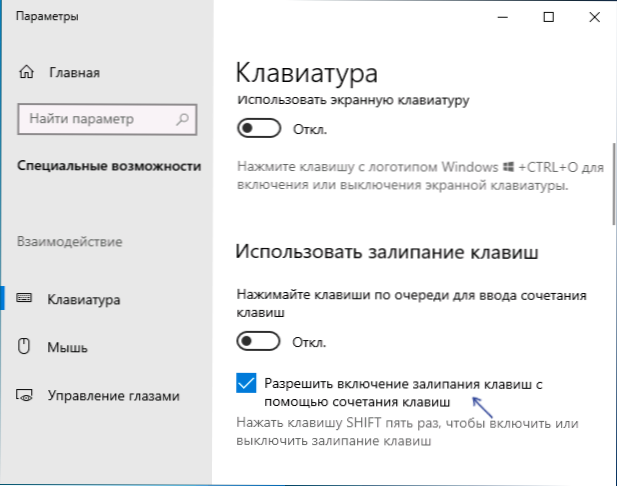
- Щоб вимкнути вхідну фільтрацію тут, прокрутіть тут і вийміть позначку "Дозвольте включити клавіші фільтра за допомогою комбінації ключів".
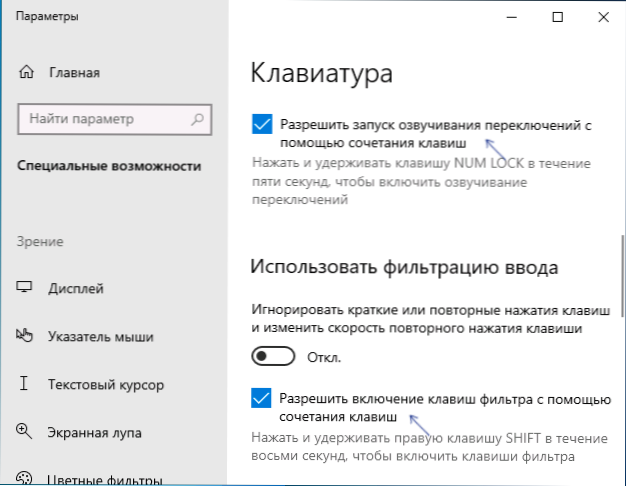
- Можливо, має сенс вимкнутись і "звучати перемикання", якщо ви стикаєтесь з тим, що він вмикається, тримаючи клавішу блокування NUM.
Після зміни цих налаштувань вікна, що наклеюють клавіші або фільтрування введення, вам більше не доведеться турбувати вас.
Від'єднання ключа застряг та вхідна фільтрація на панелі управління
Як і в попередніх версіях ОС, у Windows 10 відключення клавіатур та вхідної фільтрації можливе через панель управління:
- Відкрийте панель управління (для цього ви можете використовувати пошук на панелі завдань або натиснути клавіші Win+R на клавіатурі, введіть КОНТРОЛЬ і натисніть Enter).
- На панелі управління відкрийте "Центр спеціальних можливостей".
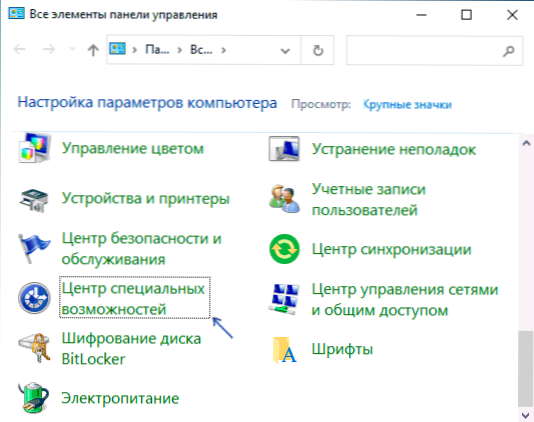
- У центрі спеціальних можливостей відкрийте предмет "полегшення роботи з клавіатурою".
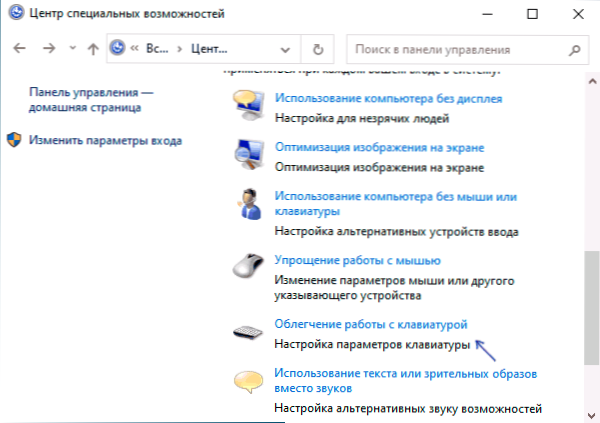
- У наступному вікні натисніть "Зріжання налаштувань кіловів".
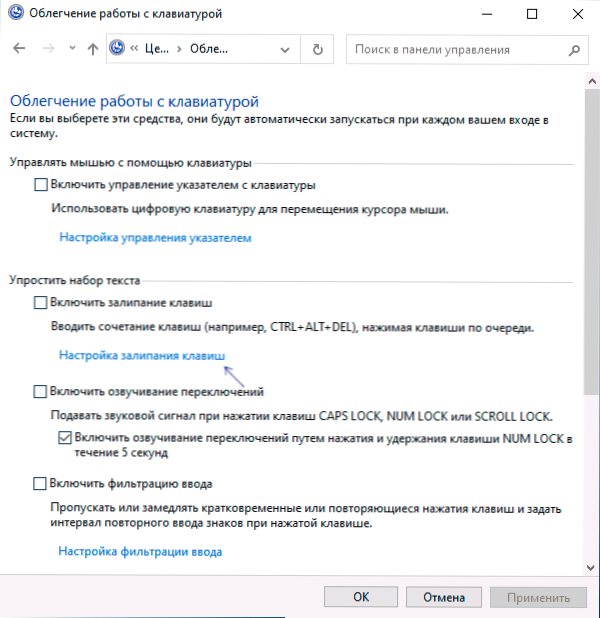
- Вийміть позначку "Увімкніть вбивці" (якщо він увімкнено) та "Увімкніть клатч клавіш п’ятьма разів клацанням клавіш" Зміна "". Застосуйте налаштування та поверніться до попереднього вікна.
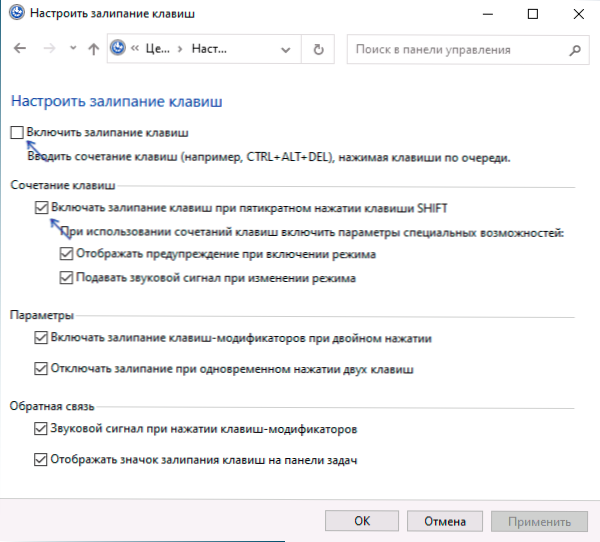
- Аналогічно, вимкніть вхідну фільтрацію та її включення при утриманні клавіші зсуву, враховуючи "Налаштування вхідної фільтрації".
Як і в попередньому випадку, після зміни зазначених налаштувань зміни негайно набудуть чинності, а вікна про приклеювання ключів не з’являться під час гри в улюбленому шутеру.
Відеоінструкція
У випадку, якщо додаткові рішення залишилися та потрібні - повідомте деталі в коментарях, я спробую допомогти.

